Administrer din app-udrulning
Når apps er udrullet, kan du bekræfte deres tildeling og installation i Workspace ONE UEM-konsollen. Du kan også administrere app-versioner og udrulle nye opdaterede apps. Administrer adgangen til SaaS-apps ved hjælp af adgangspolitikker.
Styr brugerdefinerede notifikationer
Opdater slutbrugere omkring ændringer af apps og bøger via brugerdefinerede notifikationer. Du kan sende meddelelser med e-mail, SMS eller push notifikationer.
Brugerdefiner en meddelelsesskabelon til at inkludere app- eller bognavne, beskrivelser, billeder og information om version. Skabeloner kan også inkludere links til app- og bogkataloger samt meddele slutbrugere om at downloade indhold fra notifikationen. Workspace ONE UEM sender denne meddelelse, når du anvender indstillingen Send besked til enheder i handlingsmenuen eller ved hjælp af valgmuligheden Administrer enheder.
-
Gå til Grupper og indstillinger > Alle indstillinger > Enheder og brugere > Generelt > Meddelelsesskabeloner.
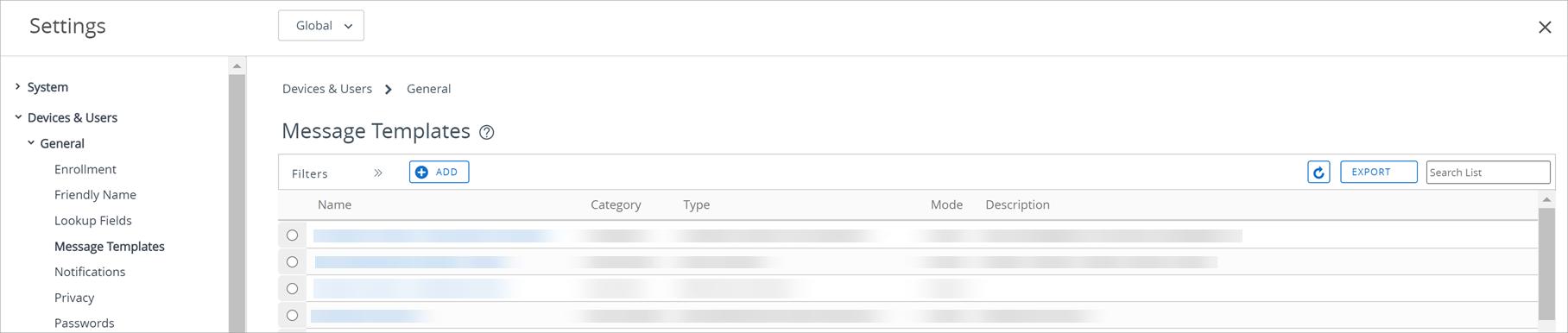
-
Vælg Tilføj, udfyld den påkrævede information, og gem indstillingerne.
Indstilling Beskrivelse Kopiér Fra ellipser-lodret kan du klikke på kopier, hvis du vælger at duplikere tildelingskonfigurationerne. Slet Fra ellipser-lodret kan du slette for at fjerne den valgte tildeling fra app-udrulningen. Prioritet Du kan redigere prioriteten for den tildeling, du har konfigureret fra rullemenuen, når du placerer den valgte tildeling på listen over tildelinger. Prioritet 0 er den vigtigste tildeling og udføres inden alle andre udrulninger. Dine enheder modtager alle politikkerne for distribution af begrænsninger og app-konfigurationspolitikkerne fra tildelingsgruppen, der har den højeste prioritet.
Hvis en enhed tilhører mere end én smart-gruppe, og du tildeler disse smart-grupper til en app med flere fleksible udrulninger, vil enheden modtage den planlagte fleksible udrulning med den højeste prioritet. Når du tildeler smart-grupper til fleksible udrulninger, så husk at en enhed kan tilhøre til mere end en smart-gruppe. Desuden kan en enhed tildeles til mere end én fleksibel udrulning for den samme app.
For eksempel, hvis enhed 01 tilhører smart-gruppen HR og smart-gruppen Træning. Du kan konfigurere og tildele to fleksible udrulninger for App X som inkluderer begge smart-grupper. Enhed 01 har nu to tildelinger for app X.
Prioritet 0 = smart-gruppe HR, som skal udrulles om 10 dage med On-demand.
Prioritet 1 = smart-gruppe træning, som skal udrulles nu automatisk. Enhed 01 modtager prioritet 0-tildelingen og får appen om 10 dage på grund af tildelingsprioritetens værdi. Enhed 01 har ikke modtaget prioritet 1-tildelingen.Tildelingsnavn Se tildelingsnavnet. Beskrivelse Se tildelingsbeskrivelsen. Smart-grupper Vis den tildelte smart-gruppe. Appleveringsmetode Se, hvordan appen pushes til enheder. Automatisk skubber med det samme gennem AirWatch Catalog uden brugerinteraktion. Efter behov skubber til enheder, når brugeren påbegynder en installation fra et katalog. EMM Managed Access Se, om appen har adaptive management aktiveret.
Når du aktiverer denne indstilling, har slutbrugeren kun adgangstilladelse til apps, der anvender Workspace ONE SDK, når den er EMM-styret. For at undgå enhver forstyrrelse af tjenesten, skal du sørge for at overtage styringen, hvis det 'brugerinstallerede' flag er aktiveret.
Fordele ved at udrulle dine apps som styrede
Workspace ONE UEM kan udrulle dine apps som styrede og ikke-styrede. Workspace ONE UEM-konsollen kan udføre bestemte opgaver for styret indhold, som den ikke kan udføre for ikke-styret indhold.
Forklaring på Styret
Brug den offentlige Workspace ONE UEM-appfunktion til at søge efter og uploade offentlige apps fra app-butikker. Hvis du tilføjer offentlige apps på enheder ved hjælp af en anden metode, styrer Workspace ONE UEM ikke disse apps. Styringsfunktioner omfatter disse funktioner.
- Automatisk udrulning af apps til enheder via et katalog for installation.
- Udrulning af versioner af apps.
- Fremhæv apps i kataloger, så enhedsbrugere nemt kan få adgang til dem og installere dem. Fra og med Hub 22.06 kan enhedsbrugere også afinstallere ikke-påkrævede apps fra kataloget.
- Spor installationer af apps, og push installationen fra konsollen.
- Du kan fjerne apps fra enheder, men beholde dem i Workspace ONE UEM, ved at deaktivere offentlige apps.
- Slet apps og alle deres versioner fra Workspace ONE UEM og fra enheder.
Fordele ved styring
Workspace ONE UEM kan styre de fleste apps, medmindre en platformspecifik årsag forhindrer styring, eller du uploader offentligt indhold uden at søge efter det i en app-butik.
- Styret indhold
- Distribution - Workspace ONE UEM pusher styret indhold med et katalog til enheder. Kataloget installerer automatisk indhold eller gør det muligt at downloade indhold, alt efter hvilken push-tilstand der er konfigureret.
- Fjern – Workspace ONE UEM kan fjerne det styrede indhold fra enheder.
- Ikke-styret indhold
- Distribuer – Workspace ONE UEM skal vise slutbrugere kataloget i en app-butik, før dokumenter kan downloades.
- Fjern – Workspace ONE UEM kan ikke fjerne det ikke-styrede indhold fra enheder.
Indstillinger for indbygget listevisning og beskrivelser af din app
Den indbyggede listevisning er en central placering, hvor du kan sortere, filtrere og søge efter data, så du kan udføre styringsfunktioner på interne, offentlige og købte apps samt webapps. Alle indbyggede listevisninger i Ressourcer er lidt forskellige, og tilgængelige funktioner varierer, så systemet viser ikke alle indstillinger for alle apptyper.
| Indstilling | Beskrivelse |
|---|---|
| Filtre | Platform – Vis apps efter platform. Dette filter er nyttigt for at kunne finde et større antal apps, så du kan udføre omfattende styringsfunktioner samtidigt. Status – Se apps efter status: Aktiv, Pensioneret eller Inaktiv. Denne visning er nyttig for at returnere apps fra en tidligere status. Kategori – Find apps specifikt efter en standard eller brugerdefineret kategori. Find apps mærket med Finans, Branche, Sociale netværk og mange andre indstillinger. Dette filter er en hjælp til at finde store grupper af apps. Kræver fornyelse – Find Apple iOS-apps, som anvender en klargøringsprofil for at kunne fungere. Dette filter finder apps med klargøringsprofiler, du kan opdatere. App-type - Vis apps baseret på type. Typer inkluderer offentlige eller brugerdefinerede app-indstillinger. |
| Tilføj app | Upload en lokal app, søg efter en offentlig app i en app store, eller tilføj en ordre med indløsningskoder. |
| Eksport | Eksportér CSV: Eksportér alle elementer på alle sider til en CSV-fil. |
| Eksportér PPKG: Vælg apps på en liste over understøttede apps, og vælg Eksportér. Apps eksporteres til en Windows-klargøringspakke (PPKG). Når PPKG-eksporten er fuldført, modtager du en notifikation med et downloadlink. Du kan kun eksportere én PPKG ad gangen. Vi understøtter på nuværende tidspunkt kun Win32-apps, hvis udrulning genkendes via softwaredistributionsmetoden. Vi understøtter ikke PPKG-eksport for følgende apps: Win32-apps, som er uploadet, før softwaredistributionen blev aktiveret i 32-apps, der er installeret i en brugerkontekst Universelle Windows Platform-apps |
|
| Layout | Arranger elementer på fanen ved at bruge tilgængelige formater. Oversigtslister detaljere appen i brugergrænsefladen. Brugerdefineret gør det muligt at vælge, hvilke oplysninger du vil have systemet til at vise. |
| Opdater | Opdaterer elementer i brugergrænsefladen. Anvend opdater når du redigerer elementer og pusher ændringer til apps på enheder. |
| Søgeliste | Find relevante apps som du vil lokalisere efter navn. |
| Slå filtre til/fra | Vis eller skjul filtre. |
| Tildel | For at udrulle en app skal du navigere til siden for fleksibel udrulning ved at vælge radioknappen til venstre for app-ikonet. Du skal vælge radioknappen for at vise funktionen Tildel. |
| Slet | Slet apps fra Workspace ONE UEM Console ved at vælge radioknappen til venstre for app-ikonet. Du skal vælge radioknappen for at vise funktionen Slet, og systemet sletter én app ad gangen. |
| Rediger | Vælg blyantsikonet for at ændre app-posten. |
| Navn | Få adgang til fanen Oversigt i Detaljevisningen for interne apps, så du kan redigere fleksible udrulninger, overvåge app-installationer, forny klargøringsprofiler og tjekke status for App Wrapping. |
| Installationsstatus | Få adgang til en side med information om enheder, der er tildelt denne app. For interne apps skal du gå til fanen Enheder i detaljevisningen. Udfør styringsfunktioner på enheder såsom at sende meddelelser, installere apps og fjerne apps. For web-apps skal du gå til siden Vis enheder, der tilbyder styringsfunktioner til at installere eller slette apps. |
| Handlingsmenu | Styr enheder – Giver mulighed for at installere, fjerne eller give brugere besked om apps. Styr feedback – Styr feedback for apps til Apple iOS. Denne indstilling vises under specifikke betingelser. Vises kun under særlige betingelser Udgiv – Udgiv det styrede distributionsindhold manuelt til enheder. Send besked til enheder – Send besked til enheder angående VPP-appen. Deaktiver – Fjerner en app og alle versioner af den fra alle styrede enheder. Brugerbedømmelser – Dette viser app-bedømmelser og feedback. Du kan rydde bedømmelser med indstillingen Slet bedømmelse for interne og offentlige apps. Vis hændelser – Viser enheds- og konsolhændelser for apps og lader dig eksportere disse hændelser som en CSV-fil. Slet – Fjerner appen fra enheder og fra UEM-konsollen. |
Indstillinger for detaljevisning og beskrivelser af din app
Detaljevisning for en app er en alternativ side til udførelse af administrationsfunktioner og til at gennemse oplysninger om interne apps og offentlige apps, som er en del af en Microsoft Store for Business-udrulning.
Understøttede apptyper
Denne visning er tilgængelig for følgende apptyper.
- Interne apps
- Offentlige apps, som er en del af en Microsoft Store for Business-udrulning
Beskrivelser af indstillinger
De tilgængelige faner varierer afhængigt af app-typen.
Detaljevisnings-faner
| Indstilling | Beskrivelse |
|---|---|
| Oversigt | Viser information for at hjælpe dig med overvågning af installerede appversioner og appudrulninger. |
| Oplysninger | Viser information konfigureret på fanen Oplysninger under første upload. |
| Licenser | Viser online- og offline-licenser, der er gjort krav på for en offentlig Microsoft Store for Business-app. |
| Enheder | Giver mulighed for at give enheder besked om apps, og installere eller fjerne apps fra enheden. |
| Screenshots | Viser screenshots af Microsoft Store for Business-appens brugerinterface. |
| Tildeling | Viser de konfigurerede fleksible udrulninger (tildelinger) for appen eller grupperne, der er tildelt appen. |
| Filer | Viser de filer, der blev tilføjet under den første upload. Find app-filer, klargøringsprofiler, Apple Push Notification Service (APNs) filer og arkitekturfiler for apps. Ekstra filer er påkrævet for at køre bestemte appfiler i det mobile miljø. |
| Yderligere | Viser valgfrie funktioner: Billeder – Hvis du uploader billeder til mobil og tablet med denne app, vises de. Vilkår for anvendelse - Viser vilkårene for anvendelse, hvis konfigureret, som brugerne af enheder skal læse og acceptere, inden de kan anvende appen. SDK – Viser oplysninger vedrørende brugen af VMware Workspace ONE SDK. Viser den SDK-profil, som gælder for appen, hvilket aktiverer dens Workspace ONE UEM-funktionalitet. Desuden vises app-profilen, som styrer anvendelse af certifikater til kommunikation. App wrapping – Viser information om wrapping af appen. Nogle oplysninger under denne fane inkludere status for app wrapping, wrapped engine version og størrelse på app efter wrapping. |
Indstillinger på handlingsmenuen
| Indstilling | Beskrivelse |
|---|---|
| Rediger | Viser appposten for redigering af de faner, der først konfigureres, når du uploader appen. |
| Tildel | Viser den fleksible udrulningspost, som du kan bruge til at tilføje tildelinger og prioritere dem, eller sætter dig i stand til at tildele og redigere grupper tildelt appen. |
| Synk licenser | Synkroniserer online- og offline-licenser, som apps har gjort krav på i en Microsoft Store for Business-integration. |
| Tilføj version | Upload en anden version af en app, og push den til enheder. |
| Styring | Styr fjernelse af apps og batching af fleksibel udrulning. Dette er en admin-feature, som ikke er tilgængelig for alle brugere. Udfas – Fjerner en app fra alle styrede enheder. Hvis du bruger iOS-enheder, og en ældre version af appen findes i Workspace ONE UEM, bliver denne tidligere version skubbet til enhederne. Deaktiver – Fjerner en app og alle dens versioner fra alle styrede enheder. Bypass batching – Tilsidesætter fleksibel batching af udrulning og udgiver alle installationskommandoer for apps. |
| Vis | Viser, hvor populære apps er, og eventuelle problemer med apps med henblik på fejlfinding i forbindelse med apps. Brugerbedømmelser – Få adgang til bedømmelser af apps med stjernesystemet, som du kan anvende til at vurdere populariteten af interne apps. Hændelser – Viser enheds- og konsolhændelser for apps og lader dig eksportere disse hændelser som en CSV-fil. |
| Version | Tilføj opdaterede versioner af apps, og se tidligere versioner af interne apps. Tilføj version – Opdaterer din interne app med en ny version. Andre versioner – Viser tidligere versioner af en intern app, der blev føjet til Workspace ONE UEM Console. |
| Slet app | Fjern appen fra enheder og fra Workspace ONE UEM Console. |
| Andre handlinger | Hvis appen anvender app wrapping eller SDK funktionalitet, vises andre indstillinger. Hvis appen ikke anvender app-wrapping eller SDK, vises de ikke af systemet. Styr feedback – Styr feedback for apps til Apple iOS. Denne indstilling vises under specifikke betingelser, så derfor skal du gennemse emnet for disse betingelser. Vis analyser – Eksporterer analyser for interne apps, som anvender VMware Workspace ONE SDK. Vis logfiler – Downloader eller sletter logfiler for interne SDK og wrapped apps. |
Organiser dine apps med app-kategorier
App-kategorier hjælper med at organisere apps og hjælper enhedsbrugere med at finde apps nemmere. Brug dem som en hjælp til at organisere apps i konsollen og i et ressourcekatalog.
Når du tilføjer en ny intern eller offentlig app eller bog, anvender systemet den kategori, der matcher bedst, baseret på metadata fra udvikleren eller app store. Du kan tilsidesætte denne indledende tildeling og anvende dine egne brugerdefinerede kategorier.
-
Gå til Ressourcer > Apps > Indstillinger > App-kategorier.
-
Vælg Tilføj kategori.
-
Angiv Kategorinavn og Kategoribeskrivelse, og gem indstillingerne.
Administrer aktiv og inaktiv status for din app
Aktiv og inaktiv status markere apps som tilgængelige eller ikke-tilgængelige for versioneringsfeatures såsom at pensionere og tilbagekaldelse. Hvis du prøver at versionere en app, og den har en forkert status, kan du muligvis ikke gøre den forventede version af appen tilgængelig for dine enhedsbrugere.
- Aktiv – Denne status aktiverer appen for tildeling til udfasnings- og tilbagerulningsscenarier samt andre administrationsfunktioner.
- Inaktiv – Denne status deaktiverer appen for tildeling til alle administrationsfunktioner. Du skal indstille denne status manuelt ved at anvende indstillingen Deaktiver i handlingsmenuen. Du kan manuelt tilbageføre denne status med indstillingen Aktiver fra handlingsmenuen, så du kan udrulle flere versioner af en app.
Installer og fjern apps med handlingen Styr enheder
Du kan bruge indstillingen Styr enheder til at installere og fjerne flere apps på en gang, give besked til flere enheder på en gang, og til at invitere flere brugere til Apple Volume Purchase Program (VPP).
Anvend filteret Status til at finde enheder, der har installeret eller ikke installeret aktiver. Brug filteret Brugerinvitation til at finde enheder, der skal inviteres til Apple VPP.
-
Gå til Ressourcer > Apps > Indbyggede , og vælg enten fanen Offentlige eller Købte.
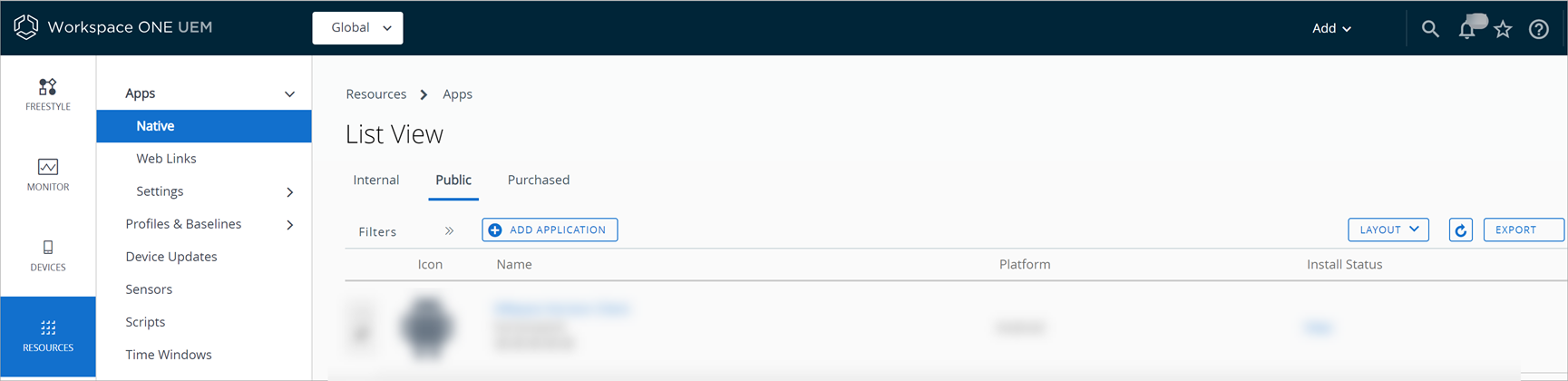
-
Vælg Styr enheder-indstillingen fra handlingsmenuen.
-
Vælg et punkt i handlingsmenuen, eller vælg de ønskede indstillinger. Du kan agere på specifikke enheder (valgte og filtrerede) eller foretage handlinger på alle enheder (på listen).
Indstilling Beskrivelse Installer Installer en app på en enkelt enhed eller på flere enheder. Fjern Fjern en app på en enkelt enhed eller på flere enheder.
macOS: Workspace ONE UEM kan ikke fjerne VPP-apps (købte) for macOS-enheder.
Windows Desktop og Phone: Denne funktion fjerner appen, men ikke licensen til offentlige apps, der er anskaffet ved hjælp af Microsoft Store for Business.Giv besked Giv besked til enheder om et aktiv.
Indstillinger inkluderer e-mail-, SMS-, push- og meddelelsesskabeloner til afsendelse af meddelelser.Inviter
(kun købte)Send en invitation om at deltage i Apple VPP, styret distribution, på enheder. Enheder skal køre Apple iOS v7.0.3+.
Siden viser også enheder, som har accepteret invitationen.
Alternativer for sletning af din app
Det kan være nødvendigt at slette apps for at frigøre lagerplads og rydde op i unødvendige apps. Men sletning fjerner apps og alle deres versioner permanent fra Workspace ONE UEM. Alternativt kan man benytte menupunkter i Workspace ONE UEM til at deaktivere og udfase apps. Gennemgår forskellene deaktivere, pensionere og slette, så du kan beslutte hvilken funktionalitet der bedst opfylder dine behov.
Hvornår man anvender sletning
Du ved at din organisation ikke længere får brug for en version af appen i fremtiden. Hvis du har brug for mere plads i dit Workspace ONE UEM-miljø, skal du fjerne udfasede apps.
Aktive og inaktive apps
Når du anvender handlingen Slet, kontrollerer Workspace ONE UEM, om appen er aktiv eller inaktiv.
-
Når en aktiv app slettes, opfører den sig som en pensioneret app. Du mister også muligheden for at overvåge appen.
Hvis Workspace ONE UEM har en tidligere version af appen, alt efter hvilken Push-tilstand der er valgt, pusher systemet en tidligere version til enheder.
-
En inaktiv app slettes fuldstændig fra Workspace ONE UEM-applageret.
Deaktivering af din app
Deaktivering af en app fjerner den fra enheder og gør versionen inaktiv. Afhængigt af deres relation til den inaktive version pusher Workspace ONE UEM den eller gør aktive versioner tilgængelige for enheder. Fordelen ved deaktivering er, at du kan tilbageføre en inaktiv status i fremtiden.
Deaktivering sletter ikke en app fra dit lager i Workspace ONE UEM-konsollen. Du kan stadig se deaktiverede apps i Workspace ONE UEM-konsollen, så du kan overvåge enheder, der fjerner apps.
Nummereret aktive versioner
Aktive versioner af en inaktiv app (deaktiveret), som enten er pushet til enheder eller stadig er tilgængelige på enheder.
- Lavere nummereret version – Hvis der findes en lavere aktiv version af appen, så bliver den lavere version pushet til enheder.
- Højere nummereret version – Hvis der findes en højere version i en højere organisationsgruppe, så er denne version stadig tilgængelig for enheder.
Hvornår man anvender deaktivering
Din organisation skifter strategi og har ikke længere har behov for apps (eller under versioner) der reflekterer deres tidligere fokus. Du kan deaktivere unødvendige apps så at de ikke længere optager plads i app-lagre på enheder. Du har stadig adgang til dem i Workspace ONE UEM-konsollen.
Tilbagetrækning af din app
Du kan udfase en app, og denne handling har forskellige effekter afhængigt af push-tilstanden, appstatussen og konfigurationen af indstillingen Udfas tidligere version.
Hvornår man anvender udfasning
En ny version af en app indeholder fejl der påvirker slutbrugers produktivitet. Den tidligere version fungerede fint for din organisation. Du kan udfase den nuværende version af appen, hvorefter Workspace ONE UEM-konsollen pusher den tidligere version til enheder.
Push-tilstand og pensionering
Konfiguration af Push-tilstand som Automatisk eller Efter behov påvirker, hvordan Workspace ONE UEM-konsollen virker, når du anvender indstillingen Udfas.
-
Auto – Indstil appudrulningsindstillingen til Auto for at pushe tidligere versioner af en app til enheder, når du udfaser den aktuelle version.
Bemærk: For at Auto indstillingen kan fungere, så skal den tidligere version være aktive. Hvis du har deaktiveret den tidligere version, pusher Workspace ONE UEM den ikke til enheder automatisk.
-
On-Demand - Indstil appens udrulning til On-Demand for at give enhedsbrugere tilladelse til at installere ældre versioner på enheder. Slutbrugerne skal selv søge efter og installere app versionen.
Pensioner tidligere versioner
Når du uploader en ny version af en app med handlingsmenuen og indstillingen Tilføj version, vil Workspace ONE UEM vise afkrydsningsfeltet Udfas tidligere version i fanen Oplysninger. Konfigurer afkrydsningsfeltet afhængigt af ønsket resultat.
| Pensioner scenariet | Pensioneret app version handling | Lavere app version handling |
|---|---|---|
| To aktive versioner og pensioner den højere version | Erstattet på enheden. | Hvis push-tilstand er Automatisk, skal enhedsbrugeren intet gøre, og appen bliver pushet til enheder, hvilket resulterer i en lavere aktiv version på enheden. Hvis push-tilstanden er On-demand, skal enhedens bruger selv starte installationen fra AirWatch Catalog, hvilket resulterer i en lavere aktiv version på enheden. |
| En aktiv version og pensioner den | Fjernet fra enheden | Der sker intet, fordi Workspace ONE UEM ikke har andre versioner, som kan pushes til enheder. |
| En aktiv version og en inaktiv lavere version | Fjernet fra enheden | Der sker intet, fordi Workspace ONE UEM ikke har inaktive versioner, som kan pushes til enheder. |
Styr brugerinstallerede apps
Workspace ONE UEM kan overtage styringen af brugerinstallerede apps (iOS og Windows) uden krav om sletning af den tidligere installerede app. I Workspace ONE UEM kaldes funktionen Gør app MDM-styret, hvis den er installeret af en bruger.
Aktivér Gør appen MDM-styret, hvis den er installeret af en bruger, når du tildeler applikationen ved hjælp af den fleksible udrulning.
Understøttede iOS-enhedsstatusser: Workspace ONE UEM kan overtage administrationen af brugerinstallerede apps på enheder i enten overvåget eller ikke-overvåget status.
Tid til styret status: Den tid, det tager systemet at overtage styringsegenskaber for apps, afhænger af enhedens tilmeldingsstatus. Systemet administrerer appen ved enhedens tilmelding, eller når du udgiver den. Følgende tabel beskriver disse to scenarier.
| Enhedstilmeldingsstatus | Start MDM styret | Resultat |
|---|---|---|
| Ikke tilmeldt | Vælg Gør app MDM-styret, hvis den er installeret af en bruger, gem og udgiv appen. | System styrer appen når enheden tilmeldes. |
| Tilmeldt | Vælg Gør app MDM-styret, hvis den er installeret af en bruger, gem og udgiv appen. | Systemet styrer appen når du gemmer og udgiver den. |